Сложные преобразования формы
 Режим Twister ("скручиватель") закручивает рисунок на заданный угол (см. рис. 2.87). С помощью центрального ромбика выбираете центр, вокруг которого будет скручиваться ваша фигура, а потом начинаете поворачивать осевую линию по часовой стрелке или против. Причем можно сделать несколько оборотов – Corel их сосчитает и произведет адекватное искажение.
Режим Twister ("скручиватель") закручивает рисунок на заданный угол (см. рис. 2.87). С помощью центрального ромбика выбираете центр, вокруг которого будет скручиваться ваша фигура, а потом начинаете поворачивать осевую линию по часовой стрелке или против. Причем можно сделать несколько оборотов – Corel их сосчитает и произведет адекватное искажение.
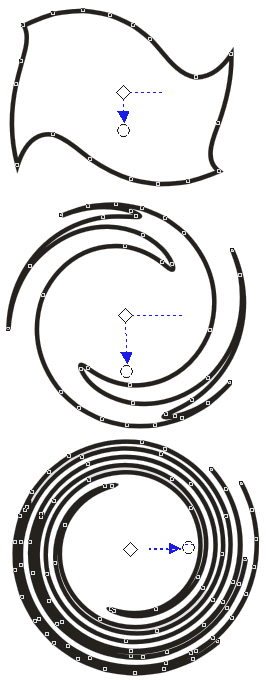
Рис. 2.87. Разные степени скручивания квадрата
Иногда удобнее задать цифрами количество полных оборотов (строка Complete Rotation) и добавочный угол (Additional Degrees). Кроме того, на панели есть кнопочка Center Distortion (отцентровать искажение), которая ставит ромбик точно в центр вашей фигуры, соответственно перестраивая картинку.
В "тяни-толкайном" режиме есть для ручной настройки амплитуды строка ввода (Amplitude), а в "молниеносном" – еще и строка для ввода частоты (Frequency).
Искаженный рисунок можно тут же взять и исказить еще раз – в другом режиме, в третьем или снова в первом (создав другую управляющую ось вместо того, чтобы менять параметры существующей). Для этого достаточно просто щелкнуть мышкой в каком-то месте, не совпадающем с управляющей линией. Но есть на панели настроек и специальная кнопка – Add New Distortion (добавить новое искажение).
В отличие от многих других кореловских спецэффектов, команда Distortion позволяет искажать одновременно несколько выделенных рисунков. Создается единая для всех управляющая ось, так что каждый рисунок будет искажен по-своему – в зависимости от того, как он расположен относительно оси. Например, на рисунке 2.88 показано одновременное искажение 12 отдельных квадратиков – разгруппированная табличка. Впрочем, сгруппированная ведет себя так же.
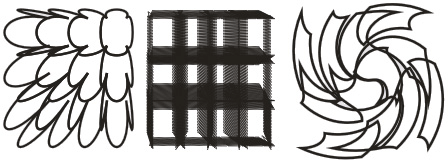
Рис. 2.88. Искажения 12 выделенных квадратиков
